Cara Install Android di PC Laptop
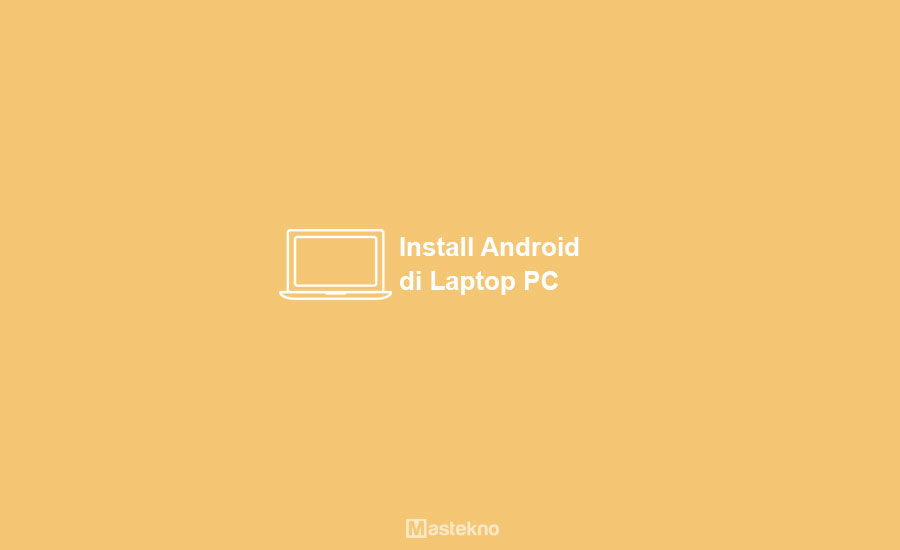
Tahukah anda bahwa dual boot android windows merupakan sebuah komputer atau laptop yang memiliki banyak sistem operasi di dalamnya. Secara kita kenal bahwa dualboot sering kita kaitkan dengan istilah pada os linux yang terinstall berdampingan dengan sistem operasi windows.
Padahal tak hanya linux dengan windows yang bisa dual boot, android dengan windows juga dapat dual boot. Dibawah ini saya membagikan cara install android di laptop tanpa emulator. Sehingga tidak memberatkan kinerja laptop pc.
Persiapan Install Android di Laptop PC
Sebelum kita masuk ke pembahasan utama, ada beberapa hal yang harus kalian perhatikan. Untuk menginstall Remix OS ini dibutuhkan spesifikasi minimum agar ia dapat dijalankan dengan baik tanpa kendala. Pastikan perangkat komputer dan laptop kalian memiliki spesifikasi minimum sebagai berikut :
- Memiliki sistem operasi windows 7 (64 bit) atau yang lebih baru.
- Prosesor i3 atau yang lebih tinggi, tidak support chipset AMD.
- RAM minimal 4GB.
- Sisa penyimanan minila 8GB, disarankan 16GB.
- Nyalakan Virtualiation Technology di BIOS.
Jika perangkat kalian memenuhi syarat spesifikasi minimum diatas maka kalian bisa mulai untuk melakukan proses instalasi Remix OS.
Baca Juga: Cara Install Windows 10.
Namun sebelum itu kalian harus mendownload file instalasinya terlebih dahulu. Setelah semua bahan siap, silahkan ikuti tutorial install Remix OS di laptop dan komputer berikut ini :
Note : Siapkan Partisi KOSONG misal di D: atau di F: tererah anda (untuk tempat install remixnya). Minimal 30GB
Cara Install Android di Laptop Windows
Cara ini cukup mudah sob namun perlu sobat ketahui pastikan sobat menggunakan windows 7, 8 dan 10 atau versi terbarunya. Berikut ini cara install aplikasi android di laptop tanpa emulator.
1. Download OS Android
Silahkan download aplikasi Aplikasi tersebut adalah sebuah installer untuk dual boot android dengan windows. Saya bagikan untuk versi 32 bit, dan bisa di install di semua bit.
2. Ekstrak File
Pertama kalian ekstrak terlebih dahulu file instalasi yang telah kalian download tadi. Kemudian jalankan filenya dengan cara klik 2x pada file tersebut.
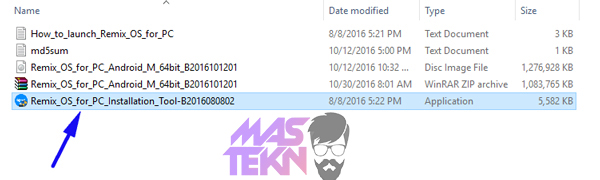
3. Masukan ISO
Selanjutnya kalian klik Browser kemudian cari file ISO (Remix OS) yang ada dalam berkas yang telah kalian ekstrak sebelumnya.
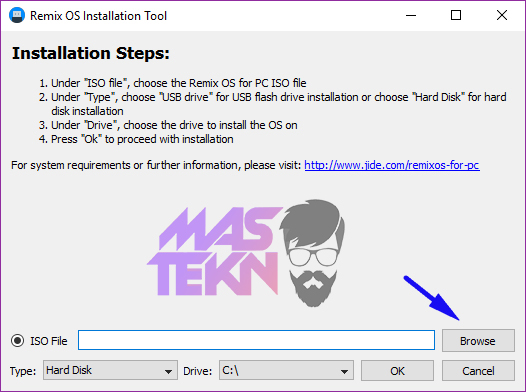
4. Atur Partisi
Tentukan juga tempat dimana kita akan menginstall Remix OS tersebut, pilih saja hardisk dan pada partisi baru kosong bebas D:\ lainya kemudian lanjutkan dengan klik OK.
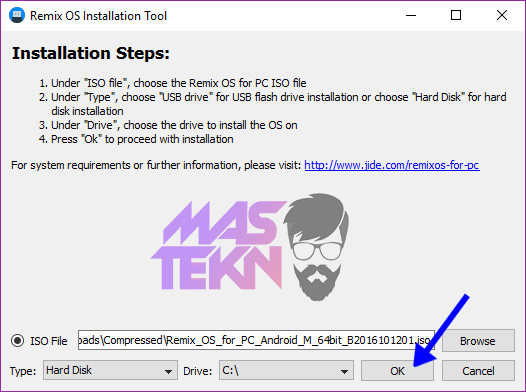
Baca Juga: Cara Install Windows 7.
5. Atur Ukuran Sistem
Pilih berapa besar penyimpanan yang akan dialokasikan untuk Remix OS ini. Pilih sesuai ketersediaan penyimpanan pada perangkat kalian, namun disarankan untuk memilih 32GB, kemudian OK.
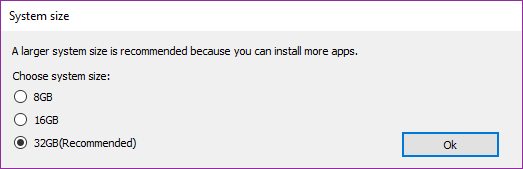
6. Tunggu Proses Ekstrak
Proses instalasi akan berjalan, silahkan tunggu hingga prosesnya selesai. Sampai installasi dua dan tiga selesai.
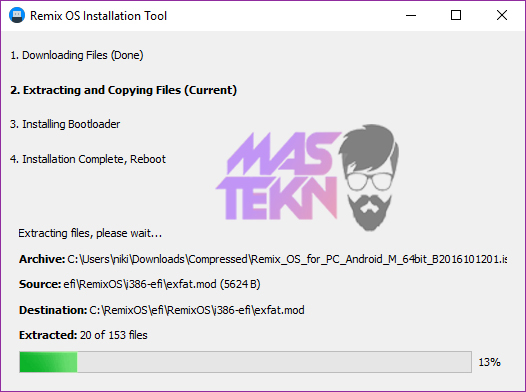
7. Sistem Reboot
Setelah prosesnya selesai kalian pilih Reboot agar perangkat melakukan restart.
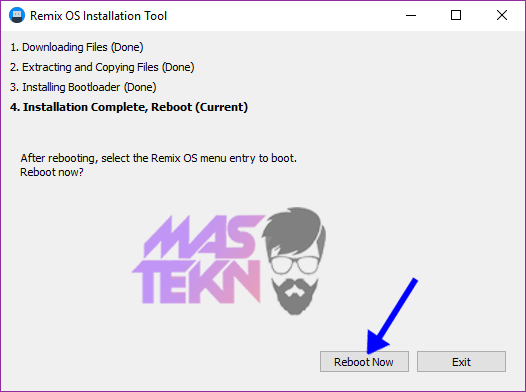
8. Pilih Remix OS
Setelah muncul tampilannya, silahkan pilih Remix OS. Supaya dapat langsung masuk ke sistem operasi remix os yang berbasis android.

Tampilan Remix OS
Tunggu beberapa saat hingga akhirnya Remix OS siap untuk digunakan. Selamat pc anda sudah dual boot dengan Remix Os android for pc.
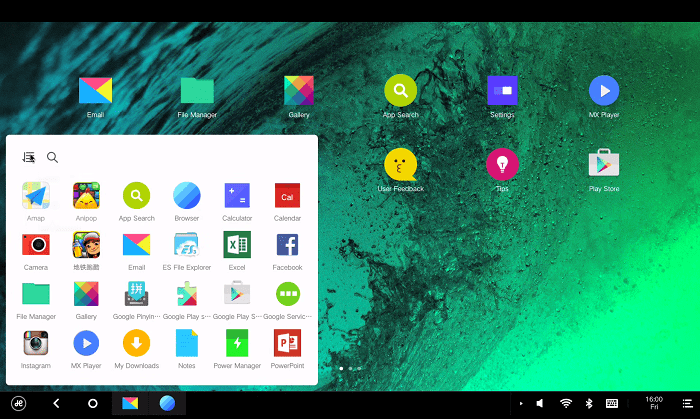
Baca Juga: Cara Install Windows 8.
Fitur Remix OS
Untuk lebih jelasnya silahkan lihat beberapa fitur yang ada pada Remix OS berikut ini :
1. Menu Taksbar
Menu taskbar dalam Remix OS terdapat di bagian bawah, ia memiliki fungsi untuk mengatur jalannya aplikasi yang sedang digunakan.
2. Fitur Multitasking
Seperti android pada smartphone, Remix OS juga mendukung fitur multitasking. Kita bisa menjalankan beberapa aplikasi secara bersamaan seperti menonton video sambil browsing. Kita juga bisa mengatur ukuran jendela tampilannya sesuai dengan keinginan.
3. File Manager
Dalam Remix OS juga terdapat sebuah file manager yang user friendly sehingga mudah untuk digunakan. Dengannya kita bisa mengelola dan mengatur berbagai file penting yang kita miliki secara praktis dan mudah.
4. Sistem Kursor
Karena digunakan di perangkat PC dan laptop, Remix OS juga mendukung sistem kursor seperti pada perangkat komputer. Kita bisa melakukan klik kanan, kiri maupun drag dan drop dengan menggunakan fitur ini.
5. Hotkeys dan Shortcuts
Agar lebih user friendly dan mudah digunakan, Remix OS juga sudah mendukung fitur hotkeys dan shortcuts. Dengan fitur yang satu ini kita bisa mengakses berbagai hal dengan lebih mudah.
6. Mobile Office
Agar lebih produktif, dalam Remix OS juga ada fitur agar kita bisa membuka berbagai file dokumen office layaknya office yang ada di komputer pada umumnya. Tentu fitur yang satu ini akan sangat bermanfaat bagi para penggunanya.
Nah mudah sekali kan sobat cara install android di laptop pc untuk dapat dual boot android dengan windows di pc, jika masih kebingungan atau ada hal yang ingin disampaikan. Maka bisa kirimkan pertanyaan melalui klom komentar yang sudah di sediakan, jangan lupa ikuti terus tutorial menarik teknoinside supaya menambah pengetahuan kita semua.







Kalau di laptop cuma ada dics c bagaimana gan? Mohon sarannya??.. harddiskrnya engga di bagi2
Harus di partisi, kalau gak ya bentrok file os nya gan.
Gan, mao tanya nih.
Di laptop ane kok wi-fi teethering ane gak kedetect ya?
Cara biar konek gimana ya?
Ga kedeteknya di androidnya apa windownsya.
berarti nanti kalau setiap nyalain laptop akan milih operating system yg mana yg mau dipake yah bg?
Betul defaultnya akan milih nanti
kalau kita instal android di laptop gitu ada pengaruh ngk bg sama laptopnya atau sama aja? maaf bg sebelumnya kalo banyak nanya 😀
Cara uninstallnya gimana bg?
Bisa hapus partisi yang ada os androidnya